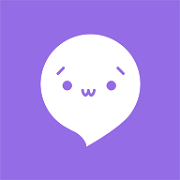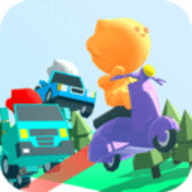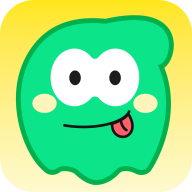浩辰CAD看图王:一键速查,轻松统计块数量秘籍
作者:佚名 来源:未知 时间:2024-11-08
在CAD设计领域,浩辰CAD看图王作为一款功能强大的软件,深受设计师们的喜爱。它不仅能方便地进行图纸查看、编辑和测量,还拥有多种高效工具,帮助设计师们更轻松地完成工作任务。其中,快速统计块数量就是一项非常实用的功能。本文将详细介绍如何在浩辰CAD看图王中快速统计块数量,帮助设计师们提高工作效率。
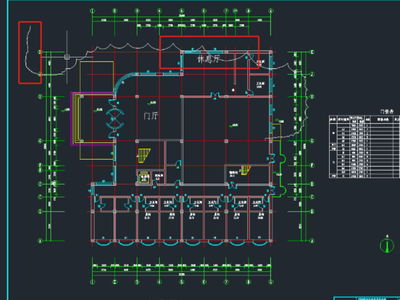
浩辰CAD看图王:如何快速统计块数量
在日常CAD设计中,我们经常需要统计图纸中各种图块的数量。比如,你可能需要知道图纸中有多少个家具块,或者有多少个设备块。手动统计不仅费时费力,还容易出错。而浩辰CAD看图王提供的块统计功能,可以迅速、准确地统计出图纸中任意图块的数量,大大提高了设计效率。

1. 准备工作
首先,确保你已经安装了浩辰CAD看图王,并且软件版本是支持块统计功能的版本(例如5.2.0及以上版本)。你可以在软件的“关于”选项中查看当前版本。如果版本过低,建议升级到最新版本,以获得更完善的功能体验。
2. 打开图纸文件
打开浩辰CAD看图王软件,选择需要统计块数量的图纸文件并打开。无论是电脑版还是手机版,操作流程基本相似。接下来,我们将分别介绍电脑版和手机版的具体操作步骤。
3. 电脑版操作步骤
3.1 使用图形统计功能
在电脑版中,块统计功能已经从扩展工具栏移动到了“览图测量”菜单中。打开图纸后,点击上方菜单栏的“览图测量”,然后选择“图形统计”功能。
1. 选择块:根据系统提示,选择需要统计的块。如果你选择的对象不是块,系统会提示你重新选择。
2. 弹出统计窗口:选中相应的CAD图块后,块统计窗口会弹出。在对话框中,你可以设置参照块名、选项和统计范围。
参照块名:即选中的图块名称。
选项设置:默认为“只统计选中的块图层”。如果需要统计所有图层,可以取消勾选。还可以选择忽略插入点相同和忽略块的比例。
统计范围:默认为全图统计,也可以选择区域统计。如果选择区域统计,对话框会出现“区域选择”的选项按钮。
3. 区域选择:如果你选择了区域统计,需要跳回图纸界面,框选所要统计的区域,然后回车确认。
4. 完成统计:在弹出的对话框中点击“统计”按钮,该区域的图块数量便会显示在块数量的文本框中。
3.2 使用工具箱中的块统计功能(旧版本)
如果你的浩辰CAD看图王版本较旧,块统计功能可能还在扩展工具栏中。
1. 打开工具箱:在软件界面底部菜单栏中找到“工具箱”,并点击。
2. 选择块统计:在工具箱中找到并点击“块统计”功能。
3. 放大图纸并选择块:放大图纸,以便更准确地选中图块。选择要统计的CAD图块。
4. 设置统计范围:在弹出的“统计块数量”对话框中设置统计范围,如全图或窗口。如果选择窗口,根据提示在图纸中框选统计范围窗口。
5. 完成统计:选定统计窗口后,CAD图块数量统计就完成了。
4. 手机版操作步骤
在手机版中,块统计功能同样非常方便,只需要几个简单的步骤就能完成。
1. 打开图纸:启动浩辰CAD看图王手机版软件,打开需要统计块数量的图纸。
2. 选择工具箱:在图纸打开后,点击工具箱中的“块统计”功能。
3. 放大图纸并选择块:放大图纸,以便更准确地选中图块。选择要统计的图块。
4. 设置统计范围:在弹出的界面中设置统计范围,如全图或窗口。以窗口统计为例,指定统计范围后,返回图纸任意拖动窗口范围。
5. 完成统计:再次确认块数量统计完成。
5. 其他统计方法
除了使用块统计功能外,浩辰CAD还提供了其他几种统计块数量的方法。
5.1 使用属性提取功能
1. 打开工具菜单:选择“工具”——“属性提取”。
2. 选择对象:在弹出的对话框中,选择第一个选项,即默认选项。然后选择“选择对象”,点击右边的“选择块”,选择你需要统计的块。
3. 选择图形并下一步:选择“当前图形”,然后点击“下一步”。
4. 完成统计:接下来的步骤中,不需要做修改,默认即可。数量会自动统计出来。
5.2 全选图形查看数量
在图纸中,你可以使用“
- 上一篇: 轻松学会!两张纸打造精美元宝折法
- 下一篇: 如何折叠正方形纸做成元宝?